Ini adalah bahagian terakhir tutorial tarikh Excel kami yang menawarkan gambaran keseluruhan mengenai semua fungsi tarikh Excel, menerangkan kegunaan asas mereka dan menyediakan banyak contoh formula.
Microsoft Excel menyediakan satu tan fungsi untuk bekerja dengan tarikh dan masa. Setiap fungsi melakukan operasi mudah dan dengan menggabungkan beberapa fungsi dalam satu formula, anda dapat menyelesaikan tugas yang lebih kompleks dan mencabar.
Dalam 12 bahagian sebelumnya Tutorial Tarikh Excel kami, kami telah mengkaji fungsi tarikh Excel utama secara terperinci. Di bahagian akhir ini, kami akan meringkaskan pengetahuan yang diperoleh dan memberikan pautan kepada pelbagai contoh formula untuk membantu anda mencari fungsi yang paling sesuai untuk mengira tarikh anda.
Fungsi utama untuk mengira tarikh dalam Excel:
- Fungsi tarikh
Dapatkan tarikh dan masa semasa:
- Hari ini - Mengembalikan Tarikh Hari Ini
- Sekarang - mengembalikan tarikh dan masa semasa
Tukar tarikh ke / dari teks:
- Datevalue - Menukar tarikh dalam format teks hingga ke tarikh format
- Teks - Menukar tarikh ke nilai teks
Ambil tarikh dalam Excel:
- Hari - Mengembalikan Hari Bulan
- Bulan - Mengembalikan bulan tarikh yang ditentukan
- Tahun - Mengembalikan tahun tarikh yang ditentukan
- EOMONTH - Mengembalikan hari terakhir bulan ini
- Hari kerja - Mengembalikan hari dalam seminggu
- Weeknum - Mengembalikan jumlah minggu tarikh
Kirakan perbezaan tarikh:
- DISEDIF - Mengembalikan perbezaan antara dua tarikh
- EDATE - Mengembalikan tarikh n bulan sebelum atau selepas tarikh mula
- Tahunfrac - mengira pecahan tahun antara 2 tarikh
Hitung hari kerja:
- Hari Kerja - Mengembalikan Tarikh N hari bekerja pada masa akan datang atau pada masa lalu
- Workday.Intl - Mengembalikan tarikh dan hari kerja dari tarikh mula dengan hujung minggu tersuai
- NetworkDays - Mengembalikan bilangan hari kerja antara dua tarikh
- NetworkDays.Intl - Mengembalikan bilangan hari kerja antara dua tarikh dengan hujung minggu tersuai
Fungsi Tarikh Excel
DATE(year, month, day) mengembalikan nombor siri tarikh berdasarkan nilai tahun, bulan dan hari yang anda tentukan.
Ketika datang untuk bekerja dengan tarikh di Excel, tarikh adalah fungsi yang paling penting untuk difahami. Intinya ialah fungsi tarikh Excel yang lain tidak selalu dapat mengenali tarikh yang dimasukkan dalam format teks. Oleh itu, apabila melakukan pengiraan tarikh dalam Excel, anda lebih baik membekalkan tarikh menggunakan fungsi tarikh untuk memastikan hasil yang betul.
Berikut adalah beberapa contoh formula tarikh Excel:
=DATE(2015, 5, 20) -Mengembalikan nombor siri yang sepadan dengan 20-Mei-2015.
=DATE(YEAR(TODAY()), MONTH(TODAY()), 1) - mengembalikan hari pertama tahun dan bulan semasa.
=DATE(2015, 5, 20)-5 - Kurangkan 5 hari dari 20 Mei 2015.

Pada pandangan pertama, fungsi tarikh Excel kelihatan sangat mudah, bagaimanapun, ia mempunyai beberapa spesifikasi yang ditunjukkan dalam tutorial tarikh Excel.
Di bawah ini anda akan menemui beberapa contoh lagi di mana fungsi tarikh Excel adalah sebahagian daripada formula yang lebih besar:
- Mengurangkan dua tarikh dalam Excel
- Menambah atau Mengurangkan Hari hingga Tarikh
- Kirakan bilangan hari dalam sebulan
Excel hari ini berfungsi
Fungsi TODAY() mengembalikan tarikh hari ini, tepat seperti namanya.
Hari ini boleh dikatakan salah satu fungsi Excel yang paling mudah untuk digunakan kerana ia tidak mempunyai argumen sama sekali. Setiap kali anda perlu mendapatkan tarikh hari ini di Excel, masukkan formula berikut adalah sel:
=TODAY()
Selain penggunaan yang jelas ini, fungsi Excel hari ini boleh menjadi sebahagian daripada formula dan pengiraan yang lebih kompleks berdasarkan tarikh hari ini. Sebagai contoh, untuk menambah 7 hari ke tarikh semasa, masukkan formula berikut dalam sel:
=TODAY() 7
Untuk menambah 30 hari bekerja pada tarikh hari ini tidak termasuk hari hujung minggu, gunakan yang satu ini:
=WORKDAY(TODAY(), 30)

Nota. Tarikh yang dikembalikan oleh fungsi hari ini dalam kemas kini Excel secara automatik apabila lembaran kerja anda dikira semula untuk mencerminkan tarikh semasa.
Untuk lebih banyak contoh formula yang menunjukkan penggunaan fungsi hari ini dalam Excel, sila lihat tutorial berikut:
- Excel hari ini berfungsi untuk memasukkan tarikh hari ini dan banyak lagi
- Tukar Tarikh Hari ke Format Teks
- Kirakan hari kerja berdasarkan tarikh hari ini
- Cari hari pertama bulan berdasarkan tarikh hari ini
Excel kini berfungsi
NOW() fungsi mengembalikan tarikh dan masa semasa. Serta hari ini, ia tidak mempunyai sebarang hujah. Sekiranya anda ingin memaparkan tarikh hari ini dan masa semasa di lembaran kerja anda, letakkan formula berikut dalam sel:
=NOW()
Nota. Serta hari ini, Excel kini adalah fungsi yang tidak menentu yang menyegarkan nilai yang dikembalikan setiap kali lembaran kerja dikira semula. Sila ambil perhatian, sel dengan formula sekarang () tidak kemas kini secara automatik dalam masa nyata, hanya apabila buku kerja dibuka semula atau lembaran kerja dikira semula. Untuk memaksa spreadsheet untuk mengira semula, dan seterusnya mendapatkan formula sekarang untuk mengemas kini nilainya, tekan sama ada Shift F9 untuk mengira semula lembaran kerja aktif atau F9 untuk mengira semula semua buku kerja terbuka.
Untuk maklumat lanjut, sila lihat cara menggunakan fungsi sekarang dalam Excel.
Fungsi Excel Datevalue
DATEVALUE(date_text) Menukar tarikh dalam format teks ke nombor siri yang mewakili tarikh.
Fungsi Datevalue memahami banyak format tarikh serta rujukan kepada sel yang mengandungi "tarikh teks". Datevalue datang dengan sangat berguna untuk mengira, menapis atau menyusun tarikh yang disimpan sebagai teks dan menukar "tarikh teks" tersebut ke format tarikh.
Beberapa contoh formula Datevalue yang mudah diikuti di bawah:
=DATEVALUE("20-may-2015")
=DATEVALUE("5/20/2015")
=DATEVALUE("may 20, 2015")

Dan contoh-contoh berikut menunjukkan bagaimana fungsi Datevalue dapat membantu menyelesaikan tugas-tugas kehidupan sebenar:
- Formula Datevalue untuk menukar tarikh kepada nombor
- Formula Datevalue untuk menukar rentetan teks hingga tarikh
Fungsi teks Excel
Dalam erti kata tulen, fungsi teks tidak boleh diklasifikasikan sebagai salah satu fungsi tarikh Excel kerana ia boleh menukar nilai angka, bukan sahaja tarikh, kepada rentetan teks.
Dengan fungsi teks (nilai, format_text), anda boleh menukar tarikh ke rentetan teks dalam pelbagai format, seperti yang ditunjukkan dalam tangkapan skrin berikut.

Nota. Walaupun nilai -nilai yang dikembalikan oleh fungsi teks mungkin kelihatan seperti tarikh Excel biasa, mereka adalah nilai teks dalam alam dan oleh itu tidak boleh digunakan dalam formula dan pengiraan lain.
Berikut adalah beberapa contoh formula teks yang mungkin anda dapati:
- Fungsi teks excel untuk menukar tarikh ke teks
- Menukar tarikh hingga bulan dan tahun
- Ekstrak nama bulan dari tarikh
- Tukar Nombor Bulan ke Bulan
Fungsi Hari Excel
Fungsi DAY(serial_number) mengembalikan sehari dalam bulan sebagai integer dari 1 hingga 31.
Serial_Number adalah tarikh yang sepadan dengan hari yang anda cuba dapatkan. Ia boleh menjadi rujukan sel, tarikh yang dimasukkan dengan menggunakan fungsi tarikh, atau dikembalikan oleh formula lain.
Berikut adalah beberapa contoh formula:
=DAY(A2) - Mengembalikan hari bulan dari tarikh di A2
=DAY(DATE(2015,1,1)) -Mengembalikan hari 1-Jan-2015
=DAY(TODAY()) - mengembalikan hari tarikh hari ini

Fungsi Bulan Excel
MONTH(serial_number) berfungsi dalam Excel mengembalikan bulan tarikh yang ditentukan sebagai integer dari 1 (Januari) hingga 12 (Disember).
Contohnya:
=MONTH(A2) - Mengembalikan bulan tarikh dalam sel A2.
=MONTH(TODAY()) - Mengembalikan bulan semasa.
Fungsi bulan jarang digunakan dalam formula tarikh Excel dengan sendirinya. Selalunya anda akan menggunakannya bersamaan dengan fungsi lain seperti yang ditunjukkan dalam contoh berikut:
- Tambah atau tolak bulan ke tarikh dalam excel
- Mengira bulan antara dua tarikh
- Dapatkan sebulan dari nombor minggu
- Dapatkan nombor sebulan dari tarikh di Excel
- Kirakan hari pertama sebulan
- Tarikh format yang bersesuaian berdasarkan bulan
Untuk penjelasan terperinci mengenai sintaks fungsi bulan dan banyak lagi contoh formula, sila lihat tutorial berikut: Menggunakan fungsi bulan di Excel.
Fungsi tahun excel
YEAR(serial_number) mengembalikan setahun sepadan dengan tarikh tertentu, sebagai nombor dari 1900 hingga 9999.
Fungsi tahun Excel sangat mudah dan anda tidak akan mengalami sebarang kesukaran apabila menggunakannya dalam pengiraan tarikh anda:
=YEAR(A2) - Mengembalikan tahun tarikh dalam sel A2.
=YEAR("20-May-2015") -Mengembalikan tahun tarikh yang ditentukan.
=YEAR(DATE(2015,5,20)) - Kaedah yang lebih dipercayai untuk mendapatkan tahun tarikh tertentu.
=YEAR(TODAY()) - mengembalikan tahun semasa.

Untuk maklumat lanjut mengenai fungsi tahun ini, sila lihat:
- Fungsi Tahun Excel - Sintaks dan Kegunaan
- Cara menukar tarikh ke tahun di Excel
- Cara menambah atau tolak tahun setakat ini dalam excel
- Mengira tahun antara dua tarikh
- Cara Mendapatkan Hari Tahun (1 - 365)
- Bagaimana mencari bilangan hari yang tinggal pada tahun ini
Fungsi eomonth excel
Fungsi EOMONTH(start_date, months) Mengembalikan hari terakhir bulan ini bilangan bulan yang diberikan dari tarikh mula.
Seperti kebanyakan fungsi tarikh Excel, EOMONTH boleh beroperasi pada input tarikh sebagai rujukan sel, dimasukkan dengan menggunakan fungsi tarikh, atau hasil formula lain.
Nilai positif dalam argumen months menambah bilangan bulan yang sama pada tarikh mula, sebagai contoh:
=EOMONTH(A2, 3) - Mengembalikan hari terakhir bulan, 3 bulan selepas tarikh dalam sel A2.
Nilai negatif dalam argumen bulan menolak bilangan bulan yang sepadan dari tarikh mula:
=EOMONTH(A2, -3) - Mengembalikan hari terakhir bulan, 3 bulan sebelum tarikh dalam sel A2.
Sifar dalam argumen bulan memaksa fungsi eomonth untuk mengembalikan hari terakhir bulan permulaan:
=EOMONTH(DATE(2015,4,15), 0) - Mengembalikan hari terakhir pada bulan April, 2015.
Untuk mendapatkan hari terakhir bulan semasa , masukkan fungsi hari ini dalam argumen start_date dan 0 dalam beberapa bulan :
=EOMONTH(TODAY(), 0)

Anda boleh menemui beberapa contoh formula eomonth dalam artikel berikut:
- Cara mendapatkan hari terakhir bulan
- Cara mendapatkan hari pertama bulan
- Mengira Tahun Lompat di Excel
Fungsi Excel Weekday
Fungsi WEEKDAY(serial_number,[return_type]) mengembalikan hari dalam seminggu yang sepadan dengan tarikh, sebagai nombor dari 1 (Ahad) hingga 7 (Sabtu).
- Serial_number boleh menjadi tarikh, rujukan kepada sel yang mengandungi tarikh, atau tarikh yang dikembalikan oleh beberapa fungsi Excel yang lain.
- Return_type (pilihan) - adalah nombor yang menentukan hari mana minggu akan dianggap hari pertama.
Anda boleh mencari senarai lengkap jenis pulangan yang ada dalam tutorial berikut: Hari Fungsi Minggu di Excel.
Dan inilah beberapa contoh formula hujung minggu:
=WEEKDAY(A2) - Mengembalikan hari dalam seminggu yang sepadan dengan tarikh dalam sel A2; Hari 1 minggu adalah hari Ahad (lalai).
=WEEKDAY(A2, 2) - Mengembalikan hari dalam seminggu yang sepadan dengan tarikh dalam sel A2; Minggu bermula pada hari Isnin.
=WEEKDAY(TODAY()) - mengembalikan nombor yang sepadan dengan hari ini dalam seminggu; Minggu bermula pada hari Ahad.

Fungsi hari kerja boleh membantu anda menentukan tarikh mana dalam lembaran Excel anda adalah hari kerja dan yang mana hari -hari hujung minggu, dan juga menyusun, menapis atau menyerlahkan hari kerja dan hujung minggu:
- Cara mendapatkan nama hari kerja dari tarikh
- Cari dan penapis hari bekerja dan hujung minggu
- Sorot hari kerja dan hujung minggu di Excel
Fungsi Excel Dasif
Fungsi DATEDIF(start_date, end_date, unit) direka khas untuk mengira perbezaan antara dua tarikh dalam hari, bulan atau tahun.
Selang masa mana yang digunakan untuk mengira perbezaan tarikh bergantung pada huruf yang anda masukkan dalam hujah terakhir:
=DATEDIF(A2, TODAY(), "d") - mengira bilangan hari antara tarikh dalam A2 dan tarikh hari ini.
=DATEDIF(A2, A5, "m") - Mengembalikan bilangan bulan lengkap antara tarikh dalam A2 dan B2.
=DATEDIF(A2, A5, "y") - Mengembalikan bilangan tahun lengkap antara tarikh dalam A2 dan B2.

Ini hanyalah aplikasi asas fungsi berpatangan dan ia mampu lebih banyak lagi, seperti yang ditunjukkan dalam contoh berikut:
- Excel Function Function - Sintaks dan Kegunaan
- Kira hari antara dua tarikh
- Hitung minggu antara tarikh
- Kirakan bulan antara dua tarikh
- Kirakan tahun antara dua tarikh
- Perbezaan tarikh adalah hari, bulan dan tahun
Fungsi Excel Weeknum
WEEKNUM(serial_number, [return_type]) - Mengembalikan nombor minggu tarikh tertentu sebagai integer dari 1 hingga 53.
Sebagai contoh, formula di bawah pulangan 1 kerana minggu yang mengandungi 1 Januari adalah minggu pertama pada tahun ini.
=WEEKNUM("1-Jan-2015")
Tutorial berikut menerangkan semua spesifikasi pada fungsi Excel Weeknum: Fungsi Minggu - mengira nombor minggu di Excel.
Sebagai alternatif, anda boleh melangkau terus ke salah satu contoh formula:
- Cara Jumlah nilai mengikut nombor minggu
- Cara menyerlahkan sel berdasarkan nombor minggu
Fungsi Excel Edate
Fungsi EDATE(start_date, months) Mengembalikan nombor siri tarikh yang ditentukan bilangan bulan sebelum atau selepas tarikh mula.
Contohnya:
=EDATE(A2, 5) - Menambah 5 bulan hingga tarikh dalam sel A2.
=EDATE(TODAY(), -5) - Kurangkan 5 bulan dari tarikh hari ini.
Untuk penjelasan terperinci mengenai formula edat yang digambarkan dengan contoh formula, sila lihat: Cara menggunakan fungsi edat dalam Excel.
Fungsi Excel Yearfrac
Fungsi YEARFRAC(start_date, end_date, [basis]) mengira perkadaran tahun antara 2 tarikh.
Fungsi yang sangat spesifik ini boleh digunakan untuk menyelesaikan tugas praktikal seperti mengira umur dari tarikh lahir.
Fungsi hari kerja Excel
Fungsi WORKDAY(start_date, days, [holidays]) Mengembalikan tarikh n kerja sebelum atau selepas tarikh mula. Ia secara automatik tidak termasuk hari hujung minggu dari pengiraan serta cuti yang anda tentukan.
Fungsi ini sangat membantu untuk menghitung pencapaian dan peristiwa penting lain berdasarkan kalendar kerja standard.
Sebagai contoh, formula berikut menambah 45 hari kerja ke tarikh permulaan dalam sel A2, mengabaikan cuti dalam sel B2: B8:
=WORKDAY(A2, 45, B2:B85)
Untuk penjelasan terperinci mengenai sintaks hari kerja dan lebih banyak contoh formula, sila lihat:
Fungsi Hari Kerja - Tambah atau tolak hari kerja di Excel
Excel Workday.Intl Function
WORKDAY.INTL(start_date, days, [weekend], [holidays]) adalah variasi yang lebih kuat dari fungsi hari kerja yang diperkenalkan di Excel 2010.
Workday.Intl membolehkan mengira tarikh n bilangan hari kerja pada masa akan datang atau pada masa lalu dengan parameter hujung minggu tersuai.
Sebagai contoh, untuk mendapatkan tarikh 20 hari bekerja selepas tarikh mula di sel A2, dengan hari Isnin dan Ahad dikira sebagai hari hujung minggu, anda boleh menggunakan salah satu formula berikut:
=WORKDAY.INTL(A2, 20, 2, 7)
atau
=WORKDAY.INTL(A2, 20, "1000001")
Sudah tentu, mungkin sukar untuk memahami intipati dari penjelasan ringkas ini, tetapi lebih banyak contoh formula yang digambarkan dengan tangkapan skrin akan membuat perkara sangat mudah:
Hari kerja.intl - Mengira hari kerja dengan hujung minggu tersuai
Fungsi Rangkaian Excel
Fungsi NETWORKDAYS(start_date, end_date, [holidays]) Mengembalikan bilangan hari kerja antara dua tarikh yang anda tentukan. Ia secara automatik tidak termasuk hari -hari hujung minggu dan, secara pilihan, cuti.
Sebagai contoh, formula berikut mengira bilangan keseluruhan hari kerja antara tarikh mula pada tarikh A2 dan akhir di B2, mengabaikan hari Sabtu dan Ahad dan tidak termasuk cuti dalam sel C2: C5:
=NETWORKDAYS(A2, B2, C2:C5)
Anda boleh menemui penjelasan yang komprehensif mengenai hujah -hujah fungsi rangkaian yang digambarkan dengan contoh formula dan tangkapan skrin dalam tutorial berikut:
Fungsi NetworkDays - Mengira hari kerja antara dua tarikh
Excel NetworkDays.Intl Fungsi
NETWORKDAYS.INTL(start_date, end_date, [weekend], [holidays]) adalah pengubahsuaian yang lebih kuat dari fungsi NetworkDays yang terdapat di Excel 2010 dan kemudian. Ia juga mengembalikan bilangan hari kerja antara dua tarikh, tetapi membolehkan anda menentukan hari mana yang harus dikira sebagai hujung minggu.
Berikut adalah formula rangkaian asas:
=NETWORKDAYS(A2, B2, 2, C2:C5)
Formula mengira bilangan hari kerja antara tarikh dalam A2 (start_date) dan tarikh dalam b2 (end_date), tidak termasuk hari hujung minggu Ahad dan Isnin (nombor 2 pada parameter hujung minggu), dan mengabaikan cuti dalam sel C2: C5.
Untuk butiran lengkap mengenai fungsi networkdays.intl, sila lihat:
Fungsi NetworkDays - Mengira hari bekerja dengan hujung minggu tersuai
Mudah -mudahan, pandangan kaki 10k ini pada fungsi tarikh Excel telah membantu anda mendapatkan pemahaman umum tentang bagaimana formula tarikh bekerja di Excel. Jika anda ingin mengetahui lebih lanjut, saya menggalakkan anda untuk menyemak contoh formula yang dirujuk pada halaman ini. Saya mengucapkan terima kasih kerana membaca dan berharap dapat berjumpa lagi di blog kami minggu depan!
Atas ialah kandungan terperinci Fungsi Tarikh Excel - Contoh Formula Tarikh, Hari Ini, dll.. Untuk maklumat lanjut, sila ikut artikel berkaitan lain di laman web China PHP!
 Templat Excel: Cara Membuat dan MenggunakanMay 11, 2025 am 10:43 AM
Templat Excel: Cara Membuat dan MenggunakanMay 11, 2025 am 10:43 AMTemplat Excel: Alat untuk kerja pejabat yang cekap Templat Microsoft Excel adalah alat yang berkuasa untuk meningkatkan kecekapan Excel, menjimatkan masa yang ketara. Selepas membuat templat, anda hanya memerlukan sedikit pelarasan untuk menyesuaikan diri dengan senario yang berbeza dan mencapai penggunaan semula. Templat Excel yang direka dengan baik juga boleh meningkatkan estetika dan konsistensi dokumen, meninggalkan kesan yang baik pada rakan sekerja dan bos. Nilai templat sangat menonjol untuk jenis dokumen biasa seperti kalendar, perancang belanjawan, invois, jadual inventori, dan papan pemuka. Apa lagi yang lebih mudah daripada hanya menggunakan spreadsheet yang kelihatan cantik, mempunyai ciri penuh dan mudah disesuaikan? Templat Microsoft Excel adalah buku kerja atau lembaran kerja yang telah direka sebelum ini
 Fungsi indeks excel dengan contoh formulaMay 11, 2025 am 10:42 AM
Fungsi indeks excel dengan contoh formulaMay 11, 2025 am 10:42 AMTutorial Fungsi Indeks Excel ini meneroka aplikasi serba boleh di luar rujukan sel asas. Kami akan menyelidiki pelbagai contoh formula yang mempamerkan kecekapan indeks dalam manipulasi dan analisis data. Indeks, sering dipandang rendah, adalah powerf
 Excel Offset Fungsi - Contoh dan Kegunaan FormulaMay 11, 2025 am 10:08 AM
Excel Offset Fungsi - Contoh dan Kegunaan FormulaMay 11, 2025 am 10:08 AMTutorial ini menerangi fungsi offset Excel yang sering-memudaratkan. Fungsi offset menghasilkan rujukan kepada julat yang diimbangi dari sel permulaan dengan bilangan baris dan lajur tertentu. Mari kita meneroka fungsinya melalui e ringkas E
 Fungsi Excel tidak langsung - contoh penggunaan asas dan formulaMay 11, 2025 am 09:38 AM
Fungsi Excel tidak langsung - contoh penggunaan asas dan formulaMay 11, 2025 am 09:38 AMTutorial tidak langsung Excel ini menerangkan sintaks fungsi, penggunaan asas dan menyediakan beberapa contoh formula yang menunjukkan cara menggunakan tidak langsung dalam Excel. Banyak fungsi yang ada di Microsoft Excel, ada yang mudah dibina
 Kirakan minat kompaun dalam Excel: Formula dan KalkulatorMay 11, 2025 am 09:15 AM
Kirakan minat kompaun dalam Excel: Formula dan KalkulatorMay 11, 2025 am 09:15 AMTutorial ini menerangkan cara mengira minat kompaun dalam Excel, memberikan contoh untuk pengkompaunan tahunan, bulanan, dan harian. Anda akan belajar untuk membina kalkulator kepentingan kompaun Excel anda sendiri. Minat kompaun, konsep asas dalam kewangan
 Formula dan Fungsi Array dalam Excel - Contoh dan Garis PanduanMay 10, 2025 am 10:54 AM
Formula dan Fungsi Array dalam Excel - Contoh dan Garis PanduanMay 10, 2025 am 10:54 AMDalam tutorial ini, anda akan mempelajari formula Array Excel, bagaimana untuk memasukkannya dengan betul dalam lembaran kerja anda, dan bagaimana menggunakan pemalar array dan fungsi array. Formula Array di Excel adalah alat yang sangat kuat dan salah satu yang paling banyak
 Cara Mengubah Format Tarikh Excel dan buat pemformatan tersuaiMay 10, 2025 am 09:11 AM
Cara Mengubah Format Tarikh Excel dan buat pemformatan tersuaiMay 10, 2025 am 09:11 AMTutorial Excel ini meneroka pemformatan tarikh, meliputi format lalai dan tersuai, penukaran locale, dan penyelesaian masalah. Tarikh dan masa adalah asas dalam Excel, namun paparan mereka yang bervariasi dan penyimpanan dalaman yang konsisten dapat mengelirukan. Understan
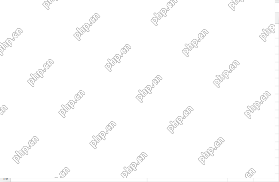 Cara mengira watak dalam sel dan julat ExcelMay 10, 2025 am 09:07 AM
Cara mengira watak dalam sel dan julat ExcelMay 10, 2025 am 09:07 AMTutorial ini menunjukkan kepada anda bagaimana untuk mengira watak -watak dalam Excel, yang meliputi pelbagai senario. Mari kita meneroka beberapa formula Excel untuk mengira watak. Kami akan meliputi: Mengira watak dalam satu sel Mengira watak merentasi pelbagai sel Countin


Alat AI Hot

Undresser.AI Undress
Apl berkuasa AI untuk mencipta foto bogel yang realistik

AI Clothes Remover
Alat AI dalam talian untuk mengeluarkan pakaian daripada foto.

Undress AI Tool
Gambar buka pakaian secara percuma

Clothoff.io
Penyingkiran pakaian AI

Video Face Swap
Tukar muka dalam mana-mana video dengan mudah menggunakan alat tukar muka AI percuma kami!

Artikel Panas

Alat panas

MantisBT
Mantis ialah alat pengesan kecacatan berasaskan web yang mudah digunakan yang direka untuk membantu dalam pengesanan kecacatan produk. Ia memerlukan PHP, MySQL dan pelayan web. Lihat perkhidmatan demo dan pengehosan kami.

SublimeText3 versi Inggeris
Disyorkan: Versi Win, menyokong gesaan kod!

MinGW - GNU Minimalis untuk Windows
Projek ini dalam proses untuk dipindahkan ke osdn.net/projects/mingw, anda boleh terus mengikuti kami di sana. MinGW: Port Windows asli bagi GNU Compiler Collection (GCC), perpustakaan import yang boleh diedarkan secara bebas dan fail pengepala untuk membina aplikasi Windows asli termasuk sambungan kepada masa jalan MSVC untuk menyokong fungsi C99. Semua perisian MinGW boleh dijalankan pada platform Windows 64-bit.

DVWA
Damn Vulnerable Web App (DVWA) ialah aplikasi web PHP/MySQL yang sangat terdedah. Matlamat utamanya adalah untuk menjadi bantuan bagi profesional keselamatan untuk menguji kemahiran dan alatan mereka dalam persekitaran undang-undang, untuk membantu pembangun web lebih memahami proses mengamankan aplikasi web, dan untuk membantu guru/pelajar mengajar/belajar dalam persekitaran bilik darjah Aplikasi web keselamatan. Matlamat DVWA adalah untuk mempraktikkan beberapa kelemahan web yang paling biasa melalui antara muka yang mudah dan mudah, dengan pelbagai tahap kesukaran. Sila ambil perhatian bahawa perisian ini

EditPlus versi Cina retak
Saiz kecil, penyerlahan sintaks, tidak menyokong fungsi gesaan kod







